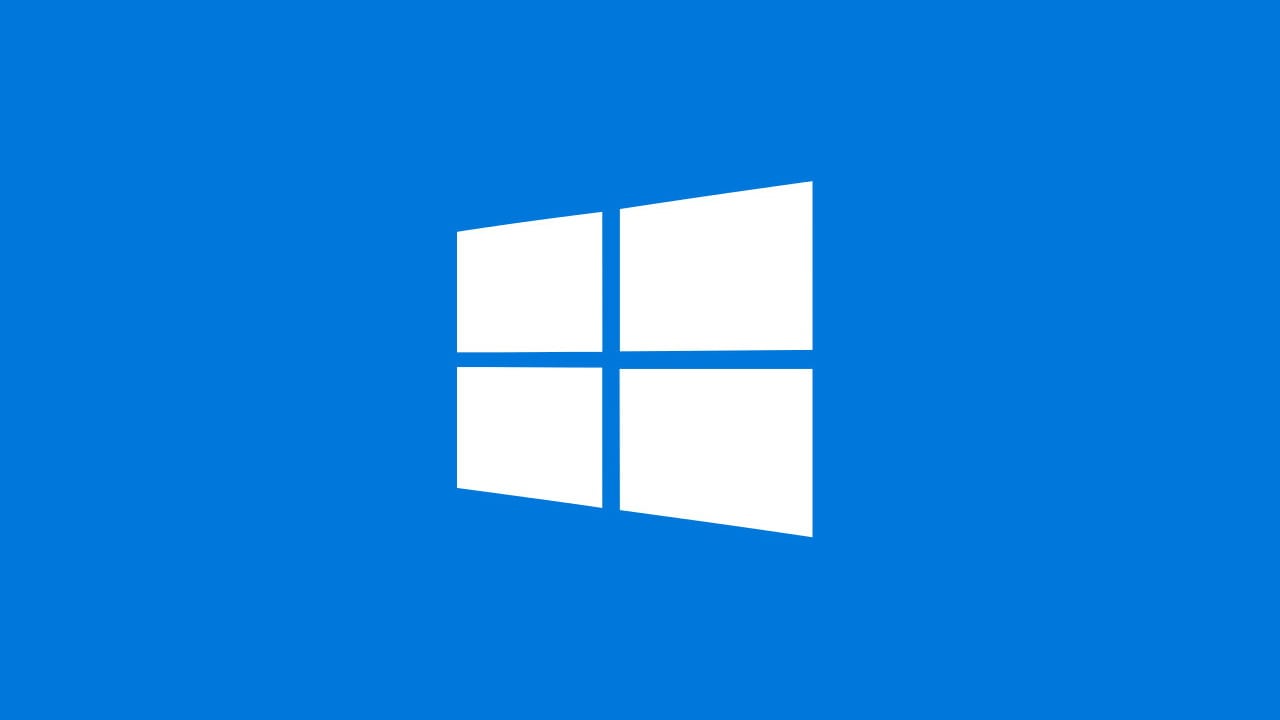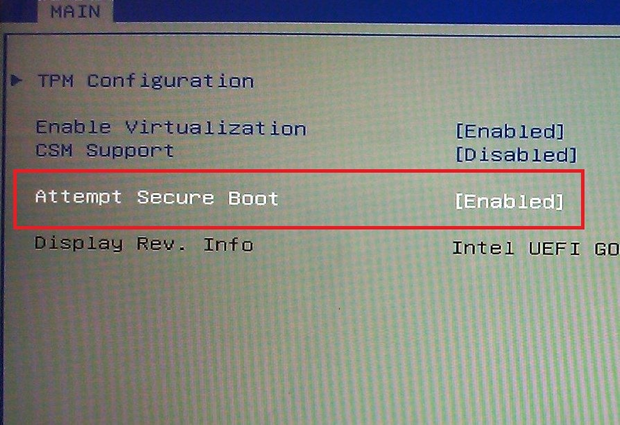Preferite che il vostro PC non vada mai in standby, così da evitare eventualmente di cliccare sul tasto di accensione e aspettare che il computer si riprenda?
In questa guida infatti vedremo come non far andare in standby il PC su Windows 10, Windows 8 e Windows 7.
Informazioni preliminari
Consigliamo sempre di fare un’installazione attraverso una licenza genuina e originale al 100%, questo per evitare la perdita di dati o attacchi da parte di hacker. Siamo consapevoli che sullo store della Microsoft acquistare una licenza ha un costo elevato. Per questo abbiamo selezionato per voi due dei migliori shop presenti sul mercato dove poter acquistare licenze originali a prezzi vantaggiosi.
Mr Key Shop è un sito affidabile con assistenza gratuita specializzata in italiano, pagamenti sicuri e spedizione in pochi secondi via email. Potete verificare l’affidabilità di questo sito leggendo le tante recensioni positive verificate. Su questo store sono disponibili le licenze di Windows 10 a prezzi molto vantaggiosi. Inoltre se si desidera passare alle versioni più recenti dei sistemi operativi Windows è possibile acquistare anche l’upgrade a Windows 11. Vi ricordiamo che se si ha una versione genuina di Windows 10, l’aggiornamento al nuovo sistema operativo Windows 11 sarà gratuito. Inoltre sullo store è possibile acquistare le varie versioni dei sistemi operativi Windows, dei pacchetti Office e dei migliori antivirus sul mercato.
Keycense è una piattaforma con una vasta gamma di prodotti digitali. Con fornitori da ogni angolo del mondo, garantisce una varietà ineguagliabile di prodotti. Uno degli aspetti che distingue Keycense dalla concorrenza è la sua politica di prezzi. Sulla piattaforma trovate sistemi operativi Windows, pacchetti Microsoft Office, app Office (Word, Excel, Publisher, Outlook e molti altri), Antivirus e VPN a prezzi davvero vantaggiosi. È possibile trovare licenze Windows 10 ed i software più aggiornati come Windows 11 o Office 2021. Le transazioni avvengono attraverso una vasta gamma di metodi di pagamento certificati, ogni acquisto è protetto è garantito. Inoltre, un’eccellente servizio di assistenza in italiano è pronto ad aiutarvi per ogni esigenza. Keycense è anche impegnata nel rispetto dell’ambiente, l’invio digitale dei prodotti evita imballaggi inutili ed emissioni di CO2. L’esperienza d’acquisto è semplice ed intuitiva. In pochi clic, potete aggiungere al carrello il prodotto desiderato, completare l’acquisto e ricevere il tutto direttamente nella vostra casella di posta elettronica.
Entrambe sono aziende affermate e riconosciute a livello globale da testate nazionali ed internazionali come Make Use Of ( Microsoft Office Deals), PcGuide (Windows 11 Pro Key) o Ansa (La piattaforma Specializzata in Licenze Digitali Software)
Come non far andare in standby Windows 10
Ecco qui i passaggi da seguire per non far andare in standby Windows 10:
- Innanzitutto cliccate prima sul menù Start e in seguito su Impostazioni (l’icona dell’ingranaggio posta a sinistra).
- Ora cliccate su Sistema e dal menù laterale di sinistra selezionate Alimentazione e sospensione.
- A questo punto dal menù a tendina posto sotto la voce Se collegato alla rete elettrica, il PC passa allo stato di sospensione dopo selezionate Mai.
- Se invece state utilizzando un portatile e non volete che il computer vada in standby quando non è collegato a una rete elettrica, selezionate Mai dal menù a tendina posto sotto la voce Se alimentato a batteria, il PC passa allo stato di sospensione dopo.
Come non far andare in standby Windows 8
Ecco qui i passaggi da seguire per non far andare in standby Windows 8:
- Innanzitutto cliccate prima contemporaneamente su Win+C, poi su Impostazioni (ovvero l’icona dell’ingranaggio) e infine su Impostazioni PC.
- Ora cliccate su PC e dispositivi e dal menù laterale di sinistra selezionate Alimentazione e sospensione.
- A questo punto dal menù a tendina posto sotto la voce Se collegato alla rete elettrica, il PC passa allo stato di sospensione dopo selezionate Mai.
- Se invece state utilizzando un portatile e non volete che il computer vada in standby quando non è collegato a una rete elettrica, selezionate Mai dal menù a tendina posto sotto la voce Se alimentato a batteria, il PC passa allo stato di sospensione dopo.
Come non far andare in standby Windows 7
Ecco qui i passaggi da seguire per non far andare in standby Windows 7:
- Innanzitutto cliccate sul menù Start e digitate Pannello di controllo nel campo di ricerca in basso.
- Ora selezionate prima la voce Categoria dal menù a tendina in corrispondenza di Visualizza per (posto in alto a destra), e cliccate su Sistema e sicurezza.
- A questo punto selezionate prima Modifica impostazioni di sospensione del computer e in seguito Cambia impostazioni avanzate risparmio energia.
- Dal menù a tendina posto in alto quindi selezionate il vostro profilo di risparmio energia attivo e dalla schermata in basso cliccate sull’icona del + in corrispondenza di Sospensione.
- Ora ripetete lo stesso passaggio prima sulla voce Entra in sospensione dopo e in seguito su Alimentazione da rete elettrica.
- Infine digitate 0, ovvero zero, nella casella che visualizzerete nella schermata, cliccate prima su Applica e in seguito su Ok.
- Se invece state utilizzando un portatile e non volete che il computer vada in standby quando non è collegato a una rete elettrica, ripetete il passaggio precedente in corrispondenza della voce Alimentazione da batteria.
Altri articoli utili
Dubbi o problemi? Vi aiutiamo noi
Puoi scoprire contenuti esclusivi ed ottenere supporto seguendo i canali Youtube, TikTok o Instagram del nostro fondatore Gaetano Abatemarco. Se hai Telegram vuoi rimanere sempre aggiornato, iscriviti al nostro canale Telegram.